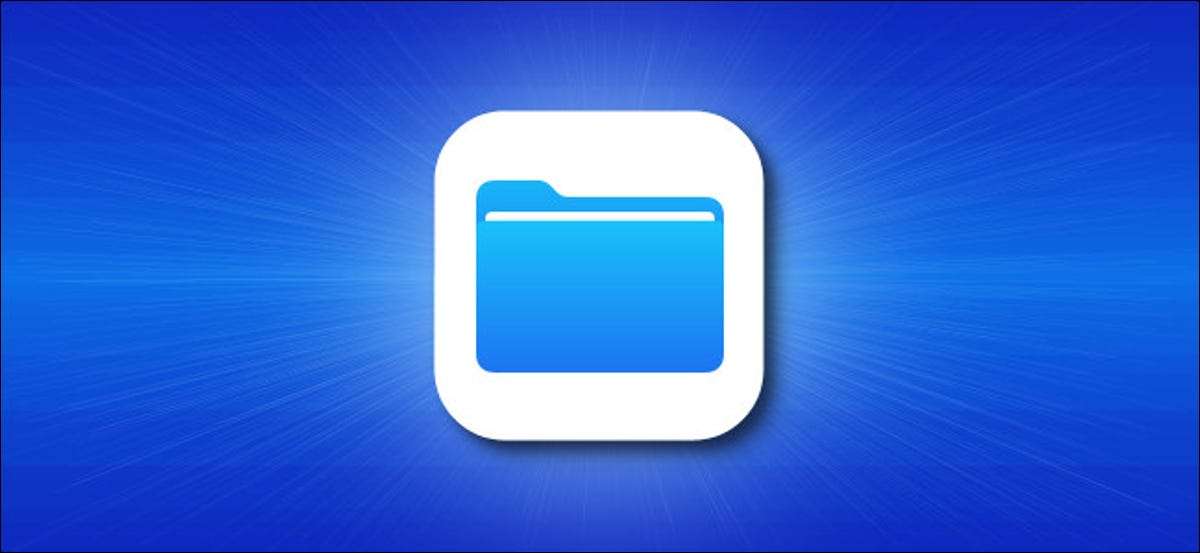
Pokud jste si stáhli obrázky nebo videa do svého Soubory aplikace Na vašem iPhone nebo iPadu můžete přemýšlet, pokud je můžete zkopírovat do knihovny fotografií. Odpověď je ano, a my vám ukážeme, jak to udělat.
Nejprve otevřete soubory soubory a přejděte do složky, která obsahuje soubory médií, které chcete přesunout do fotografií. V našem příkladu používáme složku ke stažení, ale soubory by mohly být stejně snadno zkopírovány z jiných složek v souborech, například Dropbox nebo vaše ICLAD DRIVE. .
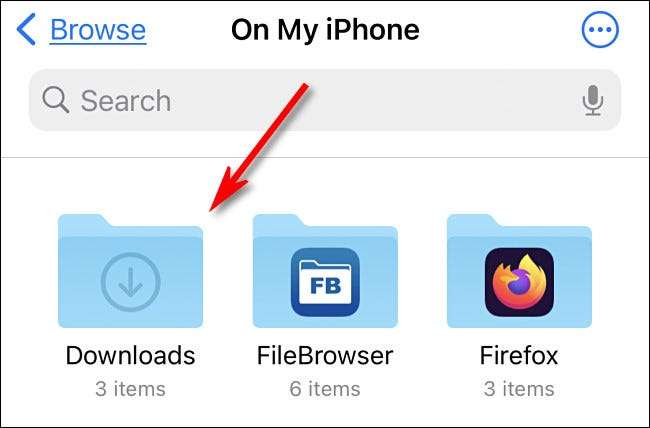
Jakmile vyhledáte soubor nebo soubory médií, máte několik různých možností.
Pokud je to jedna fotografie nebo video, klepněte na něj, abyste otevřeli podrobný popis.
Pokud chcete vybrat více souborů na iPhone, klepněte na tlačítko Ellipsis (tři body v kruhu) v pravém horním rohu obrazovky a zvolte "Vybrat". (Na iPad, stačí klepnout na "Vybrat"), pak umístit zaškrtnutí značek na položky, které chcete kopírovat do fotografií.

Ať taková cesta, jakmile budete mít jednu položku otevřenou nebo více vybraných položek, klepněte na tlačítko "Sdílet", což vypadá jako zaokrouhlý obdélník s šipkou směřující nahoru z ní. Na iPadu je v pravém horním rohu obrazovky. Na iPhone se nachází v levém dolním rohu.

V seznamu Sdílení, který se zobrazí, klepněte na "Uložit obrázek" nebo "Uložit video". Pokud jste vybrali více položek, klepněte na "Save X Položky", kde X je počet vybraných položek.
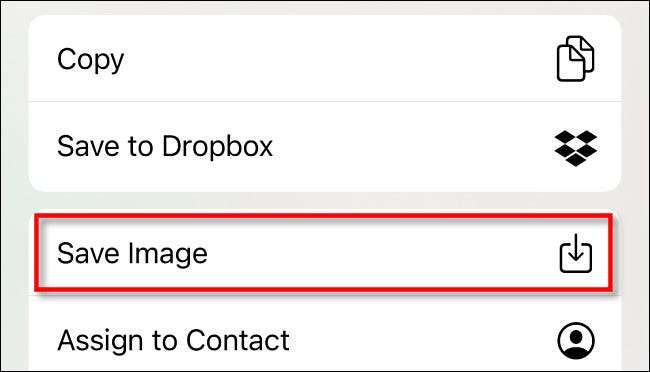
Při příštím otevřete aplikaci Fotografie, zobrazí se obrázky nebo videa, které jste uložili ze souborů ve vašem albu "RECENT".
Poznámka: Chcete-li být schopen uložit video do aplikace Fotografie, musí být v přesném video formátu, který fotky chápe. Apple není jasné, o kterých formátech videa fotky budou hrát přesně, takže můžete být omezeny na kopírování videí vytvořených na zařízení Apple.
Mimochodem, tento proces jde oba způsoby. Chcete-li zkopírovat fotografie nebo obrázky z fotografií do souborů, vyberte je v aplikaci Fotografie, klepněte na položku Sdílet a vyberte možnost "Uložit do souborů". Tuto metodu můžete použít k kopírování médií do ICLOUD Drive nebo Dropbox. Šťastný kopírování!
PŘÍBUZNÝ: Vše, co můžete udělat s aplikací souborů na vašem iPhone nebo iPadu







